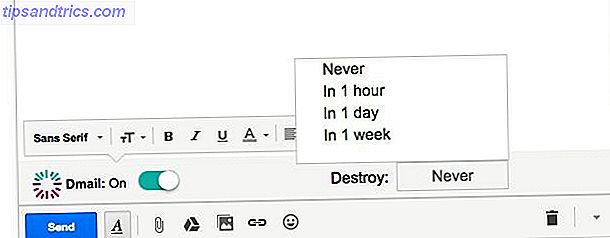Es gibt nichts Schlimmeres, als zu entdecken, dass Sie Ihren Laptop verloren haben oder ihn gestohlen haben. Glücklicherweise ist es dank Ortungsdiensten leichter geworden, verlorene Geräte ausfindig zu machen, und Windows 10 enthält einige großartige Sicherheitsfunktionen. 7 Windows 10 Sicherheitsfunktionen und deren Verwendung 7 Windows 10 Sicherheitsfunktionen und ihre Verwendung Windows 10 dreht sich alles um Sicherheit. Microsoft hat seine Partner vor kurzem angewiesen, dass die Sicherheitsfunktionen von Windows 10 im Verkauf im Vordergrund stehen sollten. Wie wird Windows 10 diesem Versprechen gerecht? Lass es uns herausfinden! Lesen Sie mehr einschließlich der Fähigkeit, einen fehlenden Laptop zu finden.
Aber Sie müssen es einschalten, bevor Ihr Laptop gestohlen wird!
- Gehen Sie zu Einstellungen > Update & Sicherheit > Mein Gerät suchen .
- Wenn Sie bereits Standortdienste aktiviert haben, fahren Sie mit Schritt 3 fort. Wenn Sie dies nicht tun, wird eine Verknüpfung angezeigt : Aktivieren Sie die Standorteinstellungen, um diese Funktion zu verwenden . Klicken Sie auf den Link. Dies bringt Sie auf die Seite für die Standorteinstellungen. Klicken Sie unter Standort für dieses Gerät auf Ändern, und schalten Sie das Feature ein. (Sie können diese Seite erreichen, indem Sie zu Einstellungen > Datenschutz > Standort gehen .) Kehren Sie zur Registerkarte " Mein Gerät suchen" zurück.
- Klicken Sie unter Mein Gerät suchen ist auf Ändern, und schalten Sie die Funktion ein. Sie werden möglicherweise aufgefordert, sich bei Ihrem Outlook-Konto anzumelden, wenn Sie dies nicht bereits getan haben.
Um den Standort Ihres Geräts zu überprüfen, rufen Sie account.microsoft.com/devices auf. Sie sehen eine Liste der Geräte, die dieses Microsoft-Konto verwenden. Jedes Gerät mit eingeschalteter Funktion enthält Informationen darüber, wann und wo das Gerät zuletzt gesehen wurde. Klicken Sie auf Mein Gerät suchen und Sie können seinen Standort auf einer Karte sehen.
Sehen Sie sich das folgende Video an, um diesen Prozess in Aktion zu sehen:
Einige zu beachtende Einschränkungen:
- Diese Funktion scheint bei Laptops, die eine Domänenanmeldung erfordern, nicht zu funktionieren. Wenn Sie also einen Laptop für Arbeit oder Schule verwenden, steht Ihnen diese Funktion nicht zur Verfügung.
- Sie müssen als Administrator angemeldet sein, um diese Funktion zu aktivieren.
- Die Funktion funktioniert auch nur, wenn Ihr Computer mit WiFi verbunden ist. Der Standort wird regelmäßig aktualisiert, solange die Maschine online ist.
Was tun Sie, um Ihre Geräte vor möglichem Diebstahl zu schützen? Lassen Sie es uns in den Kommentaren wissen.